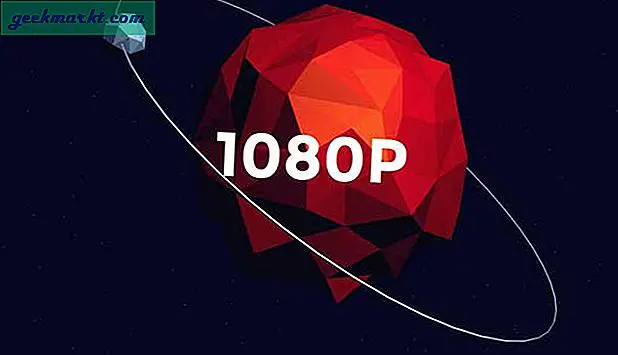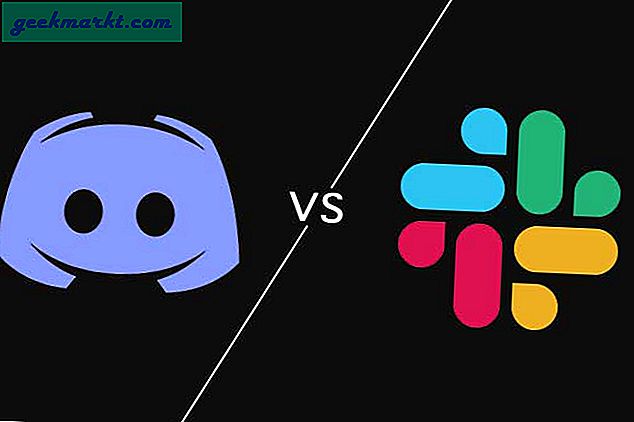Du kan ikke kopiere tekst fra noe med standardtasten Ctrl + C. Kan du for eksempel kopiere snarveititler på Start-menyen? Kan du kopiere maskinvarespesifikasjoner i Windows 10 System Info-vinduet? Kan du kopiere tekst fra nettleserfanene dine? For alle de ville du ikke kunne kopiere noe til utklippstavlen. Som sådan er Textify 1.3 et praktisk verktøy som du kan kopiere tekst fra programvarepakker med som Ctrl + C hurtigtast ikke kan.
Programvaren er kompatibel med Windows-plattformer fra XP opp. Lagre programmets installasjonsprogram ved å klikke på Last ned tekst på denne siden. Nettstedet er ikke på engelsk, men nedlastningsknappen er klart nok. Kjør deretter Textify - CHIP-Installer for å legge til programvaren til Windows.
Åpne Tekstify-vinduet ved å klikke på systemstatusikonet. Det åpner vinduet rett under. Der kan du justere tastaturgenveien, som som standard er Shift + midten museknapp.

Så la oss kopiere litt tekst med Textify. Velg en fane i nettleseren din, og trykk på Shift- og midtre museknapp. Det vil da åpne det lille vinduet som vises i bildet nedenfor. Det inneholder fanen teksten som du nå kan kopiere ved å velge den i boksen og trykke Ctrl + C. Nå åpner du en tekstredigerer og trykker Ctrl + V for å lime inn den flippteksten i den.

Det er så mye mer tekst du kan kopiere og lime inn nå! Åpne Start-menyen og hold markøren over en flis eller snarvei. Trykk Shift + midterste museknapp for å åpne tekstfeltet Textify som vil inneholde snarvei-teksten. Merk at tekstboksen åpnes bak Start-menyen, så du må lukke menyen. Kopier deretter teksten med Ctrl + C.
Så dette programmet kan sikkert komme til nytte. Tidligere var det ingen måte du kunne kopiere tekst på programvarefaner og menyer. Textify er et greit verktøy som lar deg kopiere tekst. For å kopiere flere tekstbiter med det, sjekk ut noen av de store utklippstavlene som er dekket i denne artikkelen.